Как сделать снимок экрана - Chromebook
Как сделать снимок экрана - Chromebook
Как сделать снимок экрана - Chromebook
Описание
В этой теме описывается, как делать снимки экрана на Chromebook.
Чтобы узнать, как делать снимки экрана в Windows , нажмите здесь .
Применимые бренды
Lenovo
Применимые системы
100e Хромбук
Операционная система
Chrome OS
Решение
Чтобы сделать снимок всего экрана:
Нажмите Ctrl  и клавиша Show Windows
и клавиша Show Windows  . Обычно клавиша расположена в верхнем ряду. Более подробную информацию о расположении клавиш см. в статье Как делать полные снимки экрана на Chromebook .
. Обычно клавиша расположена в верхнем ряду. Более подробную информацию о расположении клавиш см. в статье Как делать полные снимки экрана на Chromebook .
Чтобы сделать снимок экрана части экрана:
Нажмите Ctrl  и сдвиг
и сдвиг  и клавиша Show Windows
и клавиша Show Windows  .
.
- Нажмите клавиши, чтобы сделать снимок экрана.
- После успешного создания снимка экрана над областью состояния в правом нижнем углу панели задач появится всплывающее сообщение, в котором будет указано Снимок экрана сделан . Через несколько секунд сообщение истечет и закроется.
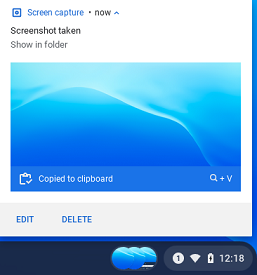
- Нажмите на всплывающее сообщение, чтобы немедленно просмотреть снимок экрана, или скопируйте снимок экрана в буфер обмена, чтобы вставить его в другой документ.
- Скриншоты сохраняются в папке Files . Доступ к файлам можно получить, щелкнув значок Launcher в левом нижнем углу панели задач.
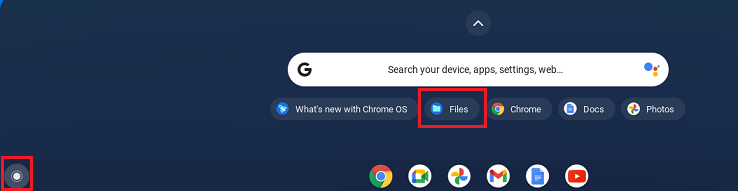

Похожие статьи
Ваши отзывы помогают улучшить общий опыт

